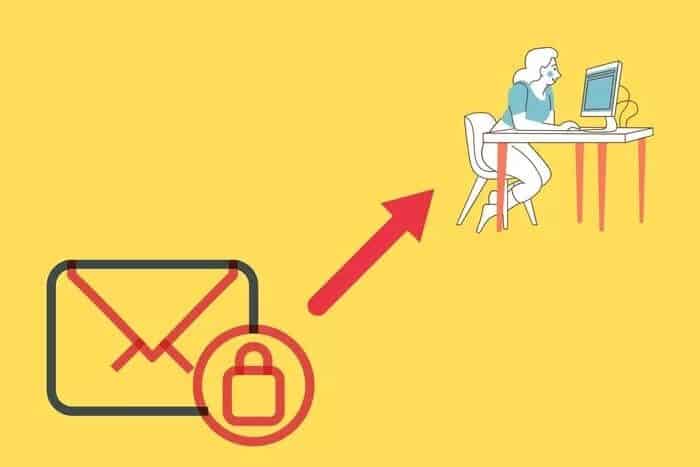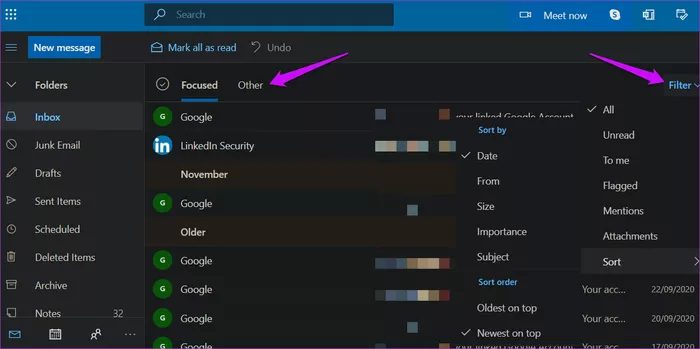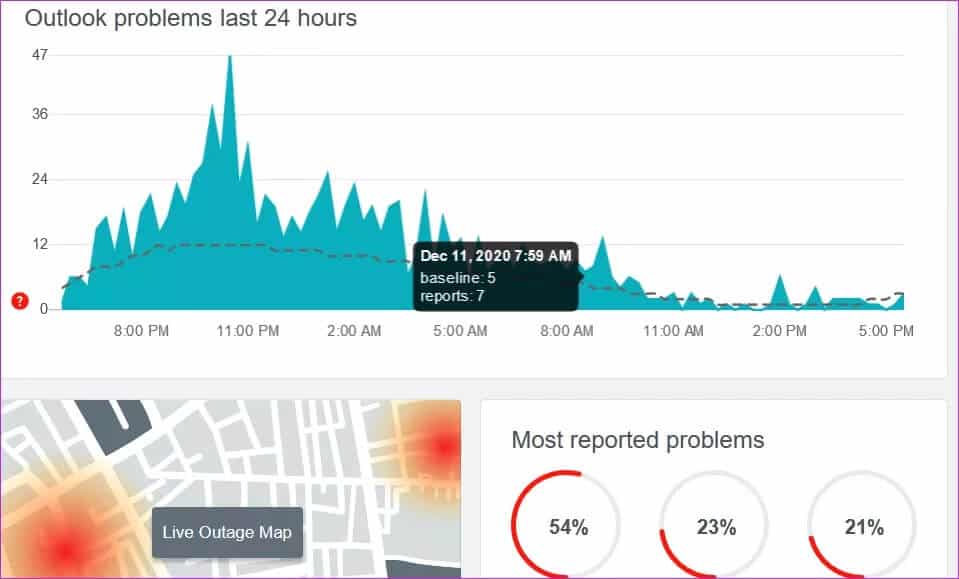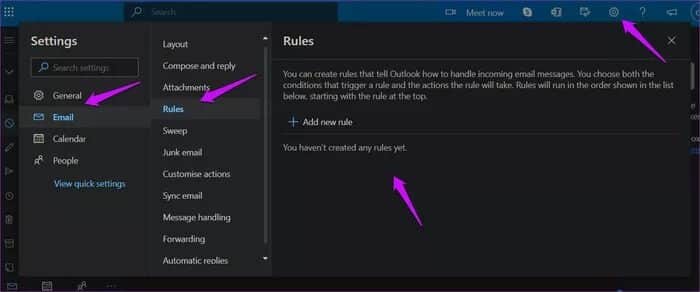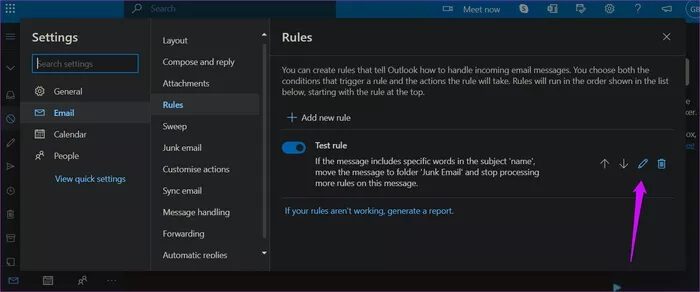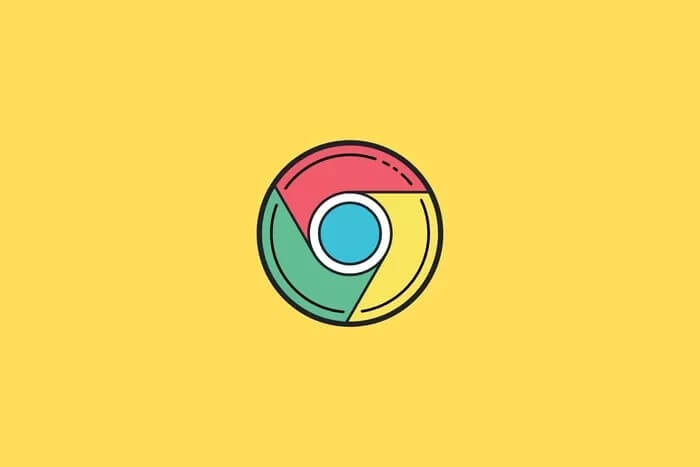Outlook Web에서 이메일을 받지 못하는 오류를 수정하는 9가지 방법
Outlook 계정이 작동하지 않는다는 것을 어떻게 알 수 있습니까? 이메일 수신? 누군가가 들어와서 "이봐, 내 이메일 받았어?"라고 말할 때만 Outlook 웹 앱이 탭에서 열려 있기 때문에 이것은 당혹스럽습니다. 그러나 새 이메일을 볼 수 없습니다. 그래야만 무언가가 꺼져 있고 Outlook Web이 받은 편지함에 이메일을 수신하지 않는다는 것을 알 수 있습니다.
이메일이 받은 편지함에 도착하지 않는 데에는 여러 가지 이유가 있을 수 있습니다. 다른 Outlook 데스크톱 및 모바일 앱에 문제가 있을 수 있지만 Outlook.com에만 있는 웹 클라이언트에 중점을 둡니다. 이러한 솔루션 중 일부는 다른 플랫폼에서도 작동할 수 있습니다.
시작하자.
1. 네트워크 문제
다음과 같이 잘못될 수 있는 일이 많이 있습니다. Wi-Fi가 작동하지 않습니다 인터넷 속도가 느리거나 일부 연결 문제가 있습니다. 모든 것을 다루는 것은 이 가이드의 범위를 벗어납니다. 인터넷 연결이 활성화되어 있는지 확인하거나 모바일 데이터로 전환하세요. 따라서 필요한 킬 스위치를 따르고 루틴을 실행하십시오. 그렇지 않은 경우 먼저 이 문제를 해결해야 합니다.
2. 업데이트 탭
아직 안 해보신 분들은 한 번 해보세요. 간단하지만 작동할 수 있습니다. 탭이 다시 로드되지 않거나 푸시 알림이 받은 편지함을 실행하고 업데이트하지 못할 수 있습니다. 브라우저 탭을 새로 고치면 항목을 이동하고 받은 편지함을 새로 고치는 데 도움이 됩니다.
3. 이메일 정렬
기타 탭을 확인하셨습니까? 아마도 이메일이 거기에 있을 것입니다. 당신이 할 수 있는 또 다른 일은 이메일을 정렬하여 그 누락된 이메일이 어디로 갔는지 확인하는 것입니다. 이메일을 받았지만 다른 모든 이메일 아래에 숨겨져 있습니다.
날짜, 시간, 읽지 않은 메일 등을 기준으로 이메일을 정렬하려면 오른쪽에 있는 필터 버튼을 클릭합니다. 모든 옵션은 설명이 필요 없으며 이러한 시기에 매우 유용합니다.
4. 전망 휴식
이것은 항상 발생합니다. Outlook 서비스의 상태를 확인하는 데 도움이 되는 사이트를 확인하는 것이 좋습니다. 그러한 신뢰할 수 있는 사이트 중 하나는 Down Detector입니다. 이 사람들은 전 세계의 많은 인기 있는 서비스를 모니터링하고 무엇보다도 서버 중단 로그를 유지합니다.
5. 휴지통 폴더
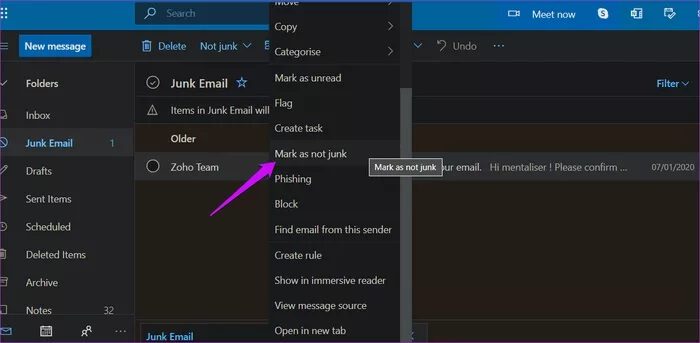
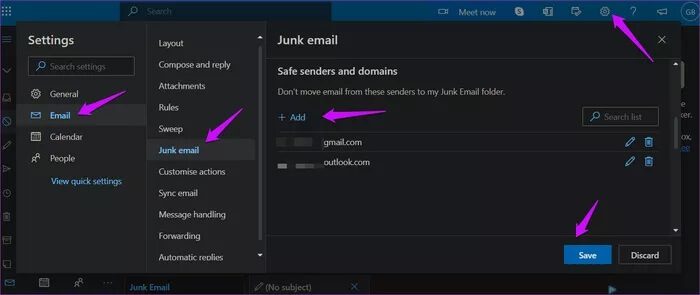
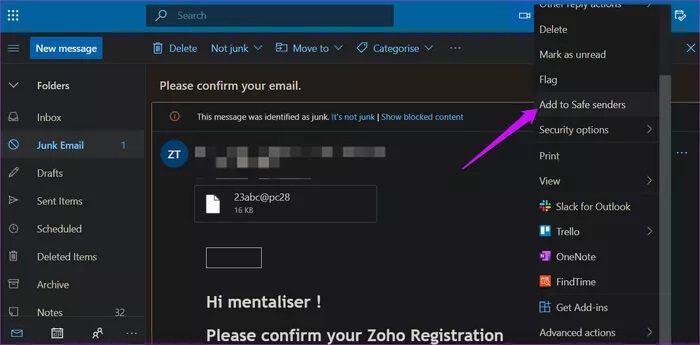
6. 전망 규칙
Outlook 데이터베이스가 설정되어 있습니까? 규칙은 수신 이메일을 어떻게 처리할지 결정할 수 있는 Outlook의 가장 강력한 기능 중 하나일 것입니다. 조건을 설정할 수 있으며, 조건이 충족되면 이메일이 자동으로 이동/정렬, 필터링, 태그 지정 등의 작업을 수행합니다.
아래에서 규칙을 찾을 수 있습니다. 설정 > Outlook 설정 > 이메일 > 규칙.
내 계정에 대해 정해진 규칙은 없지만 귀하의 계정은 다를 수 있습니다. 규칙을 확인하여 일부 또는 어떤 조건이 이메일의 대상이나 운명을 변경했는지 확인하십시오.
버튼을 클릭가감(연필 아이콘) 베이스의 왼쪽에 있는 그가 아이디어로 무엇을 하고 있는지 보여줍니다.
7. 브라우저 캐시 지우기
브라우저 캐시를 사용하면 로드하기 전에 열었을 수 있는 사이트를 더 빨리 로드할 수 있습니다. 그들은 시간을 절약하고 삶을 더 쉽게 만듭니다. 하지만 항상 그런 것은 아닙니다. 때로는 Outlook Web에서 이메일을 수신하지 못하는 현재 직면한 문제와 같은 문제가 발생할 수 있습니다.
웹을 탐색하는 데 어떤 브라우저를 사용하든 설정에서 캐시 데이터를 지우는 방법이 있습니다. 이렇게 하면 해당 브라우저에서 열었을 수 있는 모든 앱과 서비스에서 로그아웃됩니다. 이것은 열려 있는 모든 탭과 창에 영향을 미칩니다. 따라서 진행하기 전에 보류 중인 모든 비즈니스를 저장하십시오.
8. OUTLOOK 계정 차단
다른 사용자로부터 이메일 메시지를 보내고 받을 수 있습니까? 그렇지 않다면 이것은 고립된 문제가 아니며 귀하의 계정은 금지되었습니다. 이는 비정상적인 로그인 활동으로부터 계정을 보호하기 위해 수행됩니다. 계정 차단을 쉽게 해제할 수 있습니다.
9. 20개 이상의 연결 계정
"를 추가할 수 없습니다.연결 중Outlook.com 계정에 20개 이상의 이메일 ID가 있습니다. 이런 일이 발생하면 어느 쪽에서도 이메일을 받지 못할 것입니다. 일부를 제거하고 동기화가 작동할 때까지 몇 분 정도 기다립니다.
조심 조심
Outlook Web은 특히 Windows 데스크톱 응용 프로그램의 사용자 인터페이스와 비교할 때 잘 설계되었습니다. Windows 사용자는 Mac에서 상황이 완전히 다르게 보인다는 사실에 놀랄 것입니다. 어쨌든 문제가 해결되어 이제 정상적으로 이메일이 수신되기를 바랍니다. 의견이 있거나 문제를 해결할 다른 방법을 찾은 경우 알려주십시오.